Como adicionar valores a várias células no Excel?
Adicionar um valor a várias células no Excel pode ser feito de forma rápida e eficiente utilizando os métodos corretos. Este guia irá apresentar várias técnicas que simplificam o processo, garantindo que você possa atualizar seus dados rapidamente e com facilidade.
Adicionar valor a várias células com VBA
Usar macros pode simplificar tarefas repetitivas e tornar seu trabalho mais eficiente. A macro a seguir demonstra como adicionar valores a várias células.
Passo 1: Selecione as células às quais você adicionará o valor.
Passo 2: Mantenha pressionadas as teclas "ALT" + "F11", e abrirá a janela "Microsoft Visual Basic for Applications".
Passo 3: Clique em "Inserir" > "Módulo" e cole o seguinte código VBA na Janela do Módulo.
Código VBA: Adicionar valor às células selecionadas no Excel
Sub Add2Formula()
'Updated by Extendoffice 2024/07/23
For Each c In Selection
c.Activate
ActiveCell.FormulaR1C1 = "= " & ActiveCell.Formula & "+300"
Next c
End Sub- A macro pode sobrescrever o conteúdo das células, então faça um backup se necessário.
- Esta macro funciona apenas para células que ainda não contêm fórmulas.
- Esta macro adicionará 300 a todas as células selecionadas. Se desejar adicionar outro valor, substitua o 300 por outro valor.
Adicionar valor a várias células com Kutools para Excel
O "Kutools para Excel" nos oferece um método alternativo fácil de usar, e seu recurso "Operação" pode nos ajudar a adicionar valor a várias células facilmente.
Passo 1: Selecione as células às quais você adicionará o mesmo valor.
Passo 2: Clique em "Kutools" > "Mais" > "Operação".
Passo 3: Selecione "Adição" na seção "Operação" e insira o valor que será adicionado às células selecionadas. Aqui, inseri o valor 300. Veja a captura de tela:

Passo 4: Marque a opção "Criar fórmulas".
Passo 5: Clique em "OK".
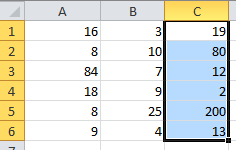 | >>> |  |
Este recurso suporta todos os tipos de operações matemáticas em todas as células selecionadas juntas:
- Adição: Soma um operando especificado.
- Subtração: Subtrai o operando especificado.
- Multiplicação: Cada valor das células é multiplicado pelo operando.
- Divisão: Cada valor das células é dividido pelo operando.
- Potência: Cada valor da célula eleva o operando à potência.
- Arredondamento: Arredonda cada valor da célula para o número de casas decimais (operando especificado).
- Função: Aplica uma função a cada valor da célula.
- Personalizado: Crie uma expressão semelhante a uma fórmula e aplique-a a cada valor da célula.
Artigo Relacionado
Melhores Ferramentas de Produtividade para Office
Impulsione suas habilidades no Excel com Kutools para Excel e experimente uma eficiência incomparável. Kutools para Excel oferece mais de300 recursos avançados para aumentar a produtividade e economizar tempo. Clique aqui para acessar o recurso que você mais precisa...
Office Tab traz interface com abas para o Office e facilita muito seu trabalho
- Habilite edição e leitura por abas no Word, Excel, PowerPoint, Publisher, Access, Visio e Project.
- Abra e crie múltiplos documentos em novas abas de uma mesma janela, em vez de em novas janelas.
- Aumente sua produtividade em50% e economize centenas de cliques todos os dias!
Todos os complementos Kutools. Um instalador
O pacote Kutools for Office reúne complementos para Excel, Word, Outlook & PowerPoint, além do Office Tab Pro, sendo ideal para equipes que trabalham em vários aplicativos do Office.
- Pacote tudo-em-um — complementos para Excel, Word, Outlook & PowerPoint + Office Tab Pro
- Um instalador, uma licença — configuração em minutos (pronto para MSI)
- Trabalhe melhor em conjunto — produtividade otimizada entre os aplicativos do Office
- Avaliação completa por30 dias — sem registro e sem cartão de crédito
- Melhor custo-benefício — economize comparado à compra individual de add-ins